近期有一位Win7用户需要设置电脑屏幕刷新频率,但是由于之前没有设置过,不知道在哪里设置。那么Win7屏幕刷新频率怎么设置?武林网分享一下电脑屏幕刷新频率设置方法,具体操作步骤如下。
Win7系统屏幕刷新频率设置方法
1、首先我们使用鼠标右键点击桌面,选择屏幕分辨率,如下图所示:
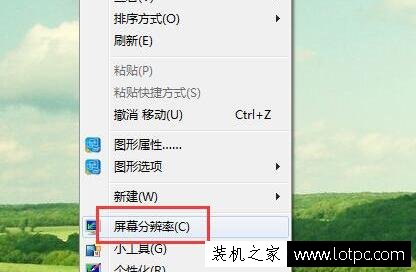
2、在屏幕分辨率界面中,点击右下方的高级设置,如下图所示:
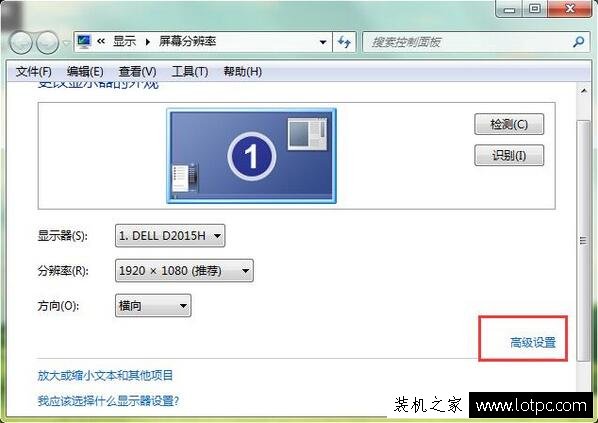
3、切换至监视器选项,在监视器设置中进行调节即可,如下图所示:
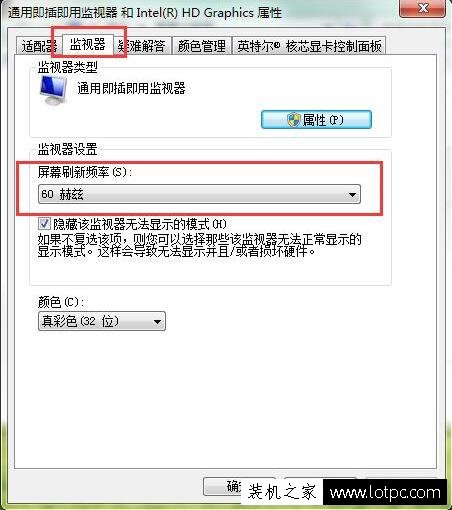
以上就是武林网分享的Win7系统中电脑屏幕刷新频率设置方法,如果你还不知道设置屏幕刷新频率,那么不妨参考以上的步骤来解决。
新闻热点
疑难解答